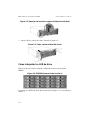Dell Equallogic PS6000e El manual del propietario
- Tipo
- El manual del propietario

Mantenimiento del hardware

ii
Copyright 2008 Dell, Inc. Todos los derechos reservados.
EqualLogic es una marca comercial registrada.
Dell es una marca comercial de Dell, Inc.
Todas las marcas comerciales y marcas comerciales registradas mencionadas en el
presente documento son propiedad de sus respectivos propietarios.
La información contenida en este documento puede modificarse sin previo aviso.
La reproducción por cualquier medio sin el consentimiento por escrito está
terminantemente prohibida.
Diciembre 2008
Número de pieza: 110-0117-SP-R2

iii
Tabla de Contentido
Prefacio .................................................................................................................v
A quién va destinado .......................................................................................v
Organización ...................................................................................................v
Documentación ...............................................................................................vi
Asistencia técnica y servicio al cliente ..........................................................vii
Información sobre la garantía ...................................................................... viii
1 Información básica sobre la matriz de almacenamiento............................ 1-1
Paneles anterior y posterior de la matriz ...................................................... 1-1
Cómo interpretar los LED del panel de operaciones.................................... 1-2
Cómo utilizar la pulsera contra descargas electrostáticas ............................ 1-6
Cómo apagar y volver a iniciar una matriz .................................................. 1-6
2 Cómo mantener los discos............................................................................. 2-1
Cómo extraer el bisel.................................................................................... 2-1
Cómo interpretar los LED de disco.............................................................. 2-2
Requisitos sobre la manipulación de discos................................................. 2-4
Cómo identificar discos defectuosos............................................................ 2-4
Comportamiento de la matriz cuando falla un disco.................................... 2-5
Cómo extraer discos ..................................................................................... 2-5
Cómo instalar discos .................................................................................... 2-6
Precaución: Restricciones y pautas de instalación de discos ....................... 2-7
Cómo instalar el bisel................................................................................... 2-8
3 Cómo mantener los módulos de control ...................................................... 3-1
Módulos de control....................................................................................... 3-1
Cómo interpretar los LED del Módulo de control ....................................... 3-2
Cómo identificar errores del Módulo de control.......................................... 3-3
Cómo entender el comportamiento de la conmutación por errores.............. 3-4
Cómo mantener el firmware del Módulo de control .................................... 3-5
Recomendaciones para la configuración de la red ....................................... 3-5
Cómo conectar cables de red........................................................................ 3-7
Requisitos de manipulación del módulo de control ..................................... 3-9
Extracción de un módulo de control........................................................... 3-10
Instalación de un módulo de control .......................................................... 3-12
Cómo sustituir la tarjeta SD micro............................................................. 3-15
Cómo quitar la tarjeta SD micro ................................................................ 3-15

Mantenimiento de hardware PS6000 Tabla de Contenido
iv
Cómo insertar la tarjeta SD micro.............................................................. 3-16
4 Cómo mantener los módulos del suministro de energía............................. 4-1
Cómo interpretar los LED ............................................................................ 4-1
Cómo identificar errores............................................................................... 4-2
Cómo extraer un módulo de enfriamiento y suministro de energía ............. 4-2
Cómo instalar un módulo de enfriamiento y suministro de energía............. 4-4
A Especificaciones medioambientales, de alimentación y otras ...................A-1
Índice..........................................................................................................Índice-1

v
Prefacio
Este manual describe cómo mantener el hardware de las PS6000 matrices de
almacenamiento. Cada matriz contiene módulos de enfriamiento y suministros de
energía de intercambio directo, ocho o dieciséis discos de protección RAID y
módulos de control duales de intercambio directo.
Con una o más PS Series matrices, puede crear un PS Series grupo, que se pueda
autoadministrar, una red de área de almacenamiento iSCSI (SAN) de precio
asequible y fácil de utilizar, independientemente de la escala.
A quién va destinado
Este manual está diseñado para los administradores responsables del
mantenimiento de PS6000 hardware. No es imprescindible que los
administradores tengan una amplia experiencia en sistemas de almacenamiento y
redes. No obstante, conviene entender estos aspectos:
• Conceptos básicos sobre redes
• Entorno de red actual
• Requisitos de almacenamiento de discos de usuarios
• Configuraciones de RAID
• Administración del almacenamiento de discos
Nota: Aunque en este manual se proporcionan ejemplos del uso de matrices PS
Series en configuraciones comunes de redes, no se describe en detalle
cómo configurar una red.
Organización
Este manual está organizado de la siguiente manera:
• Capítulo 1, Información básica sobre la matriz de almacenamiento, describe
los paneles anterior y posterior de la matriz, cómo interpretar los LED, cómo
utilizar una muñequera electrostática y cómo apagar y volver a iniciar la
matriz.
• Capítulo 2, Cómo mantener los discos, describe cómo instalar y quitar los
discos.

Mantenimiento de hardware PS6000 Prefacio
vi
• Capítulo 3, Cómo mantener los módulos de control, describe cómo instalar y
mantener los módulos de control y sustituir la tarjeta SD micro. Igualmente,
describe la mejor manera de conectar cables de red a los módulos de control
para conseguir el mayor rendimiento y disponibilidad.
• Capítulo 4, Cómo mantener los módulos del suministro de energía, describe
cómo instalar y quitar los módulos que proporcionan el enfriamiento y la
alimentación a la matriz.
• Apéndice A, Especificaciones medioambientales, de alimentación y otras,
describe las especificaciones de una PS6000 matriz.
Documentación
Para obtener más información sobre volúmenes, grupos y matrices PS Series,
consulte la documentación siguiente:
• Notas de la versión. Proporciona la última información sobre las PS
Seriesmatrices.
• Instalación y configuración. Describe cómo configurar el hardware de la
matriz y crear un grupo. Utilice el manual específico a su modelo de matriz.
• Group Administration (Administración de grupo). Describe cómo usar la
interfaz gráfica de usuario (GUI) de Group Manager (Administrador de
grupos) para administrar un grupo PS Series. Este manual contiene
información exhaustiva sobre conceptos del producto y procedimientos.
• CLI Referencie (Referencia CLI). Describe cómo usar la interfaz de línea de
comandos (CLI) de Group Manager (Administrador de grupos) para
administrar un grupo PS Series y matrices individuales.
• Ayuda en línea. En la GUI de Group Manager, amplíe
Tools (Herramientas)
en el panel situado más a la izquierda y, a continuación, haga clic en
Online
Help
(Ayuda en línea) para la GUI y la CLI.
Los manuales de Mantenimiento de hardware, Instalación y Configuración y las
Notas de la versión se imprimen y envían con el producto. También se encuentran
en el PS Series CD-ROM de documentación que se envía con el producto, junto
con los manuales Group Administration (Administración de grupo) y CLI
Reference (Referencia CLI) y la ayuda en línea de Group Manager.
La documentación para los sistemas Host Integration Tools for Microsoft®
Windows® (Herramientas de integración de sistemas principales para Microsoft®
Windows®) se encuentra en el CD-ROM Host Integration Tools que se envía con
el producto.

Mantenimiento de hardware PS6000 Prefacio
vii
La documentación localizada se encuentra disponible en el CD-ROM que se envía
con el producto en determinados paises.
Asistencia técnica y servicio al cliente
El servicio de asistencia de Dell está disponible para responder a sus preguntas
sobre matrices de la serie PS. Si dispone de un código de servicio rápido, téngalo
a mano cuando llame por teléfono. Este código contribuirá a que el sistema de
asistencia telefónica automatizada de Dell gestione de manera más eficiente su
llamada.
Cómo ponerse en contacto con Dell
Dell proporciona varias opciones de servicio y asistencia en línea o telefónica.
Puesto que la disponibilidad varía en función del país y del producto, es posible
que no pueda disponer de algunos servicios en su área.
Los clientes de los Estados Unidos pueden llamar al 800-945-3355.
Nota: Si no dispone de conexión a Internet, puede encontrar información de
contacto en la factura de compra, albarán o catálogo del producto de Dell.
Si desea ponerse en contacto con Dell para tratar cuestiones relacionadas con las
ventas, la asistencia técnica o el servicio al cliente:
1. Vaya a
support.dell.com.
2. Seleccione su país o región en el menú desplegable Choose A Country/Region
(Elija un país/región) que aparece al final de la ventana.
3. Haga clic en
Contact Us (Contáctenos) en el lado izquierdo de la ventana.
4. Seleccione el enlace de servicio o asistencia apropiado de acuerdo a sus
necesidades.
5. Elija el método para ponerse en contacto con Dell que le resulte más cómodo.
Servicios en línea
Puede obtener más información sobre los productos y servicios de Dell en las
páginas web siguientes:
•
www.dell.com
• www.dell.com/ap (sólo para países asiáticos y del Pacífico)

Mantenimiento de hardware PS6000 Prefacio
viii
• www.dell.com/jp (sólo para Japón)
•
www.euro.dell.com (sólo para Europa)
•
www.dell.com/la (para países de Latinoamérica)
•
www.dell.ca (sólo para Canadá)
Puede acceder al servicio de asistencia Dell Support a través de las siguientes
páginas web:
•
support.dell.com
• support.dell.com/EqualLogic
• support.jp.dell.com (sólo para Japón)
•
support.euro.dell.com (sólo para Europa)
Información sobre la garantía
La PS6000 garantía de la matriz se incluye en el paquete de envío. Para obtener
información sobre cómo registrar una garantía, visite
support.dell.com/EqualLogic.

1–1
1 Información básica sobre la matriz de
almacenamiento
En este capítulo se incluye información básica acerca de las matrices de
almacenamiento PS6000.
Paneles anterior y posterior de la matriz
Las siguientes figuras muestran los paneles anterior y posterior de una matriz
PS6000.
Figura 1-1: PS6000 Panel anterior
Se puede acceder a las unidades de disco desde el panel anterior. Consulte el
Capítulo 2 para obtener información detallada sobre las unidades de disco.
Los componentes de la parte posterior del sistema PS6000 se muestran en la
Figura 1-2 y se describen en tabla 1-1.

Mantenimiento de hardware PS6000 Información básica sobre la matriz de
almacenamiento
1–2
Figura 1-2: PS6000 Panel posterior
Cómo interpretar los LED del panel de operaciones
El PS6000 panel de operaciones supervisa los componentes de hardware de una
matriz. El panel no es redundante, pero una matriz puede continuar funcionando si
falla. Consulte con su proveedor de asistencia técnica de la matriz para obtener
información sobre cómo reparar el panel de operaciones.
Tabla 1-1: Descripción detallada del panel posterior
Pieza Descripción
Módulos de enfriamiento y suministro de energía. De izquierda a derecha, están
numerados 1 y 0.
Módulos de control. De izquierda a derecha, están numerados 1 y 0.
LED del panel de operación Incluye los LED que muestran el estado de una
matriz (condiciones de advertencia y error), estado de alimentación y ubicación.
Conmutadores de alimentación en los módulos de enfriamiento y suministro de
energía. Apaga y enciende la matriz.
Etiqueta del número de serie.

Mantenimiento de hardware PS6000 Información básica sobre la matriz de
almacenamiento
1–3
Nota: El número de serie de la matriz se encuentra en una etiqueta situada en el
panel de operaciones.
Figura 1-3 muestra los LED del panel de operaciones, los cuales pueden alertarle
de errores y condiciones que merezcan su atención. tabla 1-2 describe los LED.
Informa de cualquier problema grave a su proveedor de asistencia técnica de la
matriz.
Para obtener más información sobre los LED de la matriz, consulte Cómo
interpretar los LED de disco en la página 2-2, Cómo interpretar los LED del
Módulo de control en la página 3-2 y Cómo interpretar los LED en la página 4-1.
Figura 1-3: Panel de operaciones
Tabla 1-2: Descripciones del panel de operaciones
Elemento Estado Descripción
LED de
alimentación
Apagado Sin alimentación.
Verde Alimentación.

Mantenimiento de hardware PS6000 Información básica sobre la matriz de
almacenamiento
1–4
LED del
ubicador de la
matriz
Apagado Sin alimentación o estado normal.
Luz naranja
intermitente
Administrador activó la función del ubicador de la
matriz.
Conmutador
del
identificador
N/D No utilizado.
LED de
condición de
Advertencia
Apagado Sin alimentación o estado normal.
Luz naranja
intermitente
Se da una de las siguientes circunstancias:
• El conjunto RAID se ha degradado pero todavía
funciona.
• El conjunto RAID (nivel de volumen) tiene
bloques perdidos.
• La temperatura del componente se encuentra
cerca del límite.
• Se ha producido un error en el ventilador o los
RPM del ventilador han sobrepasado el límite.
• El suministro de energía no está instalado o no
tiene corriente.
• A la batería caché le quedan menos de 72 horas de
carga.
• Sólo hay instalado un módulo de control o el
mismo módulo de control ha experimentado una
conmutación por error.
• El módulo de control cuenta con memoria RAM
insuficiente.
• Modúlos de control secundarios y activos
Syncing.
• No existe comunicación entre los módulos de
control.
• El disco de repuesto instalado no tiene suficiente
capacidad para reemplazar un disco en un
conjunto RAID.
• Se ha producido un error en un componente de
hardware no crítico.
• La batería de reloj de tiempo real está baja.
Tabla 1-2: Descripciones del panel de operaciones (continuación)
Elemento Estado Descripción

Mantenimiento de hardware PS6000 Información básica sobre la matriz de
almacenamiento
1–5
LED de
condición de
error crítica.
Apagado Sin alimentación o estado normal.
Luz naranja
intermitente
Se da una de las siguientes circunstancias:
• RAID no funciona.
• La tabla de bloques perdidos está llena.
• La temperatura supera el límite superior o inferior.
• La caché del módulo de control ha perdido los
datos.
• No hay instalado un módulo de enfriamiento.
• Se ha producido un error en ambos ventiladores
del módulo de enfriamiento.
• La temperatura de la batería caché es demasiado
alta para cargar la batería.
• Se ha producido un error en la batería NVRAM de
celda del espesor de una moneda.
• La caché contiene datos que no pertenecen a
ninguno de los discos instalados.
• Existe más de un conjunto RAID válido en la
matriz.
• Los módulos de control son de diferentes
modelos.
• Se ha producido un error en un componente de
hardware crítico.
• Se ha producido un error en el panel de
operaciones o no está instalado.
• El procesador del gabinete de almacenamiento
que supervisa los componentes de la matriz ha
experimentado un fallo.
Etiqueta del
número de
serie.
N/D Está etiqueta contiene el número de serie de la matriz.
Si se pone en contacto con el proveedor de asistencia
técnica de la serie PS, puede que necesite dar este
número.
Tabla 1-2: Descripciones del panel de operaciones (continuación)
Elemento Estado Descripción

Mantenimiento de hardware PS6000 Información básica sobre la matriz de
almacenamiento
1–6
Cómo utilizar la pulsera contra descargas
electrostáticas
Cuando manipule el chasis de la matriz, los discos, o los módulos de control, debe
utilizar un dispositivo de protección electrostática para evitar descargas
electrostáticas.
En el embalaje de la matriz, encontrará una muñequera electrostática.
Figura 1-4: Muñequera contra descargas electrostáticas
Cómo apagar y volver a iniciar una matriz
Una PS6000 matriz incluye discos de intercambio directo y redundantes,
suministros de energía y módulos de control (si es una matriz de módulo de
control dual). Puede eliminar un componente redundante sin que se vea afectado
el funcionamiento si hay disponible un componente que funciona. De lo contrario,
se recomienda que apague la matriz correctamente antes de eliminar un
componente.
Nota: Cuando se apaga la matriz, los volúmenes de la matriz que contienen datos
se ponen fuera de línea hasta que la matriz se reinicia correctamente. Esto
puede afectar a los iniciadores que están conectados a los volúmenes.

2–1
2 Cómo mantener los discos
Una PS6000 matriz incluye un máximo de 16 discos de intercambio directo,
discos SCSI (SAS) conectados en serie o discos Serie ATA (SATA). Los temas de
mantenimiento de discos se aplican tanto a discos SAS como SATA.
Cómo extraer el bisel
Para acceder a los discos en un sistema PS6000, debe retirar el bisel.
El bisel viene con un seguro, el cual ayuda a proteger los discos de cualquier
alteración o eliminación por accidente.
Para desbloquear y extraer el bisel:
1. Inserte la llave del bisel y gírela en el sentido de las manecillas del reloj para
desbloquear el bisel. Consulte la Figura 2-1.
Figura 2-1: Cómo desbloquear el bisel
2. Empuje hacia arriba el seguro de liberación del bisel para soltar el bisel del
chasis. Consulte la Figura 2-2.

Mantenimiento de hardware PS6000 Cómo mantener los discos
2–2
Figura 2-2: Empujar hacia arriba el seguro de liberación del bisel
3. Sujete el bisel y retírelo del chasis. Consulte la Figura 2-3.
Figura 2-3: Cómo separar el bisel del chasis
Cómo interpretar los LED de disco
Figura 2-4 muestra cómo se orientan y enumeran los discos en una matriz
PS6000.
Figura 2-4: PS6000 Numeración de los discos
Las piezas de la unidad de disco duro se muestran en Figura 2-5 y se describen en
Tabla 2-1.

Mantenimiento de hardware PS6000 Cómo mantener los discos
2–3
Figura 2-5: Detalles de la unidad de disco
Tabla 2-1: Descripciones de los detalles del disco
leyenda Color Descripción
Botón de
liberación del asa
del disco
Negro
disco SAS
Gris disco SATA
Asa del disco
Gris Lo mismo para los discos SATA y SAS.
LED de
alimentación y
actividad del disco
Apagado Sin alimentación o sin condición de error.
Verde Alimentación.
Luz verde
intermitente
Actividad del disco.
LED de error
Apagado Sin alimentación o estado normal.
Rojo Condición de error.

Mantenimiento de hardware PS6000 Cómo mantener los discos
2–4
Requisitos sobre la manipulación de discos
Manipule los discos de la siguiente manera:
• Guarde los discos en lugares seguros. Guarde los discos de repuesto en el
embalaje en el que los recibió. No apile los discos o ponga objetos encima de
ellos.
• Proteja los discos de descargas electrostáticas. Cuando manipule un disco,
utilice una muñequera electrostática, a no ser que el disco esté protegido
contra descargas electrostáticelectrostáticas.
• Manipule los discos con cuidado. Utilice únicamente la parte de plástico del
portaunidades o el asa para sostener un disco. No tire ni sacuda un disco, ni lo
fuerce para introducirlo en una ranura de disco.
• Antes de la instalación permita que los discos de repuesto se adapten a la
temperatura ambiente. Por ejemplo, deje reposar un disco toda una noche
antes de instalarlo en la matriz.
• No deje las ranuras de disco vacías. Cada ranura de disco en una matriz
debe contener el ensamblaje de la unidad de disco o un portaunidades vacío.
La puesta en funcionamiento de una matriz con una ranura de disco vacío
anulará la garantía y el contrato de asistencia.
• No extraiga un disco de su portaunidades. Esta acción anulará su garantía y
su contrato de asistencia.
• Conserve el material de envío. Devuelva el disco defectuoso a su proveedor
de asistencia de matrices en el embalaje que recibió con el disco de repuesto.
Si devuelve el disco en un embalaje no autorizado, puede anularse su garantía.
Cómo identificar discos defectuosos
Los discos de una PS6000matriz vienen numerados del 0 al 15 (de izquierda a
derecha, fila superior a fila inferior). El error de un disco se puede indicar por
medio de:
• Los LED del disco. Consulte el apartado Cómo interpretar los LED de disco
en la página 2-2.
• Un mensaje en la consola, en el registro de eventos, o en el panel de alarmas
de la GUI de Group Manager (Administrador de grupos) describe el error de
un disco.
• La ventana Member Disks (Discos miembro) de la GUI o la salida del
comando
member select show disks de la CLI muestra un error en el
disco.

Mantenimiento de hardware PS6000 Cómo mantener los discos
2–5
Comportamiento de la matriz cuando falla un disco
El comportamiento de una matriz ante el fallo de un disco depende de si está
disponible un disco de repuesto y si el conjunto RAID que contiene el disco
defectuoso está degradado.
Por ejemplo:
• Si está disponible un disco de repuesto, esté sustituye automáticamente al
disco defectuoso. El rendimiento es normal tras la reconstrucción.
• Si no está disponible un disco de repuesto y el disco defectuoso se encuentra
en un conjunto RAID que no presenta errores anteriores de disco, el conjunto
RAID se degrada. El rendimiento puede verse afectado.
• Si no está disponible un disco de repuesto y el disco defectuoso se encuentra
en un conjunto RAID que ya está degradado, pueden perderse los datos, que
deberán recuperarse de una copia de seguridad.
• Si falla un disco, no lo extraiga y vuelva a instalarlo en una matriz. Se debe
sustituir.
Cómo extraer discos
Precaución: Lleve protección electrostática cuando manipule un disco. Consulte
el apartado Cómo utilizar la pulsera contra descargas electrostáticas
en la página 1-6.
Notas: Cambie el disco defectuoso lo antes posible para poder proporcionar la
mayor disponibilidad.
No extraiga un disco de la ranura, a no ser que tenga otro disco o un
portaunidades vacío para sustituirlo. Cada ranura debe contener un disco
o portaunidades vacío.
No extraiga un disco en funcionamiento de una matriz, a no ser que el
disco sea uno de repuesto; de lo contrario, se podría llegar a degradar el
conjunto RAID. Si extrae un disco de repuesto, sustitúyalo lo antes
posible.
Antes de extraer completamente un disco en funcionamiento de una
ranura de matriz, espere 30 segundos para dejar que el disco pare de dar
vueltas y el cabezal se detenga.
Guarde los discos de repuesto en el embalaje en el que los recibió.

Mantenimiento de hardware PS6000 Cómo mantener los discos
2–6
Para extraer un disco:
1. Presione el botón de liberación del asa hacia la izquierda, en direción a la
flecha, para soltar el asa.
2. Agarre el asa y saque el disco 2,5 cm (1 pulgada) de la ranura. Consulte la
Figura 2-6.
Figura 2-6: Cómo extraer un disco
3. Espere 30 segundos hasta que el cabezal se detenga. (No corresponde cuando
se extrae un portaunidades vacío).
4. Saque más el disco de la ranura y vuelva a acoplar el asa. Oirá un clic. A
continuación, saque el disco de la matriz completamente.
Cómo instalar discos
Precaución: Lleve protección electrostática cuando manipule un disco. Consulte
el apartado Cómo utilizar la pulsera contra descargas electrostáticas
en la página 1-6.

Mantenimiento de hardware PS6000 Cómo mantener los discos
2–7
Restricciones y pautas de instalación de discos
• Instale únicamente discos que tengan la misma capacidad, velocidad y
velocidad de rotación en una matriz. El color del botón de liberación del asa
indica el tipo de disco (negro para SAS; gris para SATA).
• Asegúrese de que el disco está orientado hacia la posición que aparece en
Figura 2-4, con el botón de liberación del asa hacia la izquierda.
• Puede utilizar discos de diferentes tamaños en una matriz. Sin embargo, el
disco más pequeño de la matriz determinará el espacio que se puede utilizar
en cada disco. Por ejemplo, si el disco más pequeño tiene un tamaño de
400 GB, sólo se podrán utilizar 400 GB de espacio en cada disco.
• Asegúrese de introducir el disco completamente en el chasis antes de empujar
en el asa.
• Cuando el disco está correctamente instalado, se nivelará con la parte anterior
de la matriz. Si el disco sobresale de la matriz, vuelva a instalarlo.
• Después de la instalación, asegúrese de que el LED (superior) de encendido
del disco está verde o verde intermitente.
• Existe un retraso de dos minutos entre el tiempo que emplea en introducir un
disco y el tiempo que el disco tarda en configurarse automáticamente en el
conjunto RAID. Este intervalo de tiempo permite que múltiples discos se
configuren simultáneamente en una matriz, lo cual resulta más efectivo que
instalar un sólo disco, configurarlo, y volver a repetir el proceso. Por ejemplo,
cuando instala un disco, el temporizador empieza a funcionar. Si no hay otros
discos instalados, se configura el disco tras un retraso de dos minutos. Si
instala otro disco antes del transcurso de los dos minutos, el temporizador
volverá a iniciarse.
• Si instala un disco durante una reconstrucción o comprobación de RAID, el
nuevo disco no se configurará hasta que finalice la operación.
Para instalar un disco o portaunidades vacío:
1. Sujete el disco por el portaunidades de plástico y deslícelo parcialmente hacia
la ranura.
2. Presione el botón de liberación del asa para soltar el asa del disco. Abra el asa.
3. Con el asa en ángulo, deslice el disco completamente hacia la ranura,
empujando simultáneamente en el asa hasta que se oiga un clic. Consulte la
Figura 2-7.

Mantenimiento de hardware PS6000 Cómo mantener los discos
2–8
Figura 2-7: Cómo cerrar el asa del disco
Compruebe que el nuevo disco funcionaexaminando los LED del panel anterior,
según se describe en Cómo interpretar los LED de disco en la página 2-2.
Además, la ventana GUI Member Disks (Discos miembros de la GUI) y la salida
del comando CLI
member select show disks deberían mostrar que el nuevo
disco funciona.
Cómo instalar el bisel
Después de instalar todos los discos de repuesto o vacíos, vuelva a instalar y
bloquear el bisel.
1. Sitúese en la parte anterior de la matriz y encaje el lateral derecho del bisel en
el lateral derecho del chasis.
2. Empuje el bisel hacia el chasis hasta que la parte izquierda del bisel encaje en
el chasis.
3. Inserte la llave del bisel y gírela en el sentido de las manecillas del reloj para
desbloquear el bisel.
4. Guarde la llave en un lugar seguro.

3–1
3 Cómo mantener los módulos de control
Una PS6000 matriz incluye dos módulos de control de intercambio directo. Para
que la matriz funcione, es necesario un módulo de control operativo. Puede
acceder a los módulos de control desde la parte posterior de la matriz.
Cada módulo de control incluye varios puertos Ethernet, un conector serie (para
su uso en caso de que no haya acceso de red a la matriz) y una tarjeta SD micro
sustituible localmente (que ejecuta firmware de PS Series).
Las baterías de caché y NVRAM no son sustituibles localmente. Para obtener
información sobre cómo sustituir una batería de caché o NVRAM, póngase en
contacto con el proveedor de servicios de laPS Series.
Módulos de control
Una PS6000 matriz incluye dos módulos de control de tipo 7, que tienen un puerto
serie y cuatro puertos Ethernet.
Figura 3-1: Módulo de control de tipo 7
Sólo está activo (atendiendo al tráfico de red) un módulo de control a la vez. El
módulo de control secundario (redundante) duplica los datos de la caché del
módulo de control activo. Si el módulo de control activo falla, el secundario se
encargará de las operaciones de red.
No combine tipos de módulo de control en una matriz. Asegúrese siempre de que
los dos módulos de control son del mismo tipo y color. Consulte las notas de la
versión de la serie PS más recientes para obtener información sobre otros módulos
de control compatibles.

Mantenimiento de hardware PS6000 Cómo mantener los módulos de control
3–2
Cómo interpretar los LED del Módulo de control
Los módulos de control tienen los LED siguientes:
• En el lado izquierdo de cada módulo de control, hay tres LED que le permiten
determinar el estado del módulo de control, además de saber si está activo o es
secundario. Consulte la Figura 3-1.
• Cada puerto Ethernet tiene dos LED que muestran el estado de la interfaz de
red. Consulte la Figura 3-1.
Los LED del módulo de control se describen en la tabla 3-1. Los LED del puerto
Ethernet se describen en tabla 3-2.
Tabla 3-1: Descripciones de LED del módulo de control
Ubicación del LED Color Descripción
LED ACT Apagado Sin alimentación, el módulo de control
secundario no está sincronizado con el
módulo de control activo, o condición de
error.
Verde Módulo de control activo (atendiendo E/S
de red).
Naranja Módulo de control secundario. La caché
está sincronizada con el módulo de control
activo.
LED ERR Apagado Funcionamiento normal o sin alimentación.
Rojo La matriz se está iniciando o condición de
error.
LED PWR Apagado Sin alimentación.
Verde Alimentación.

Mantenimiento de hardware PS6000 Cómo mantener los módulos de control
3–3
Cómo identificar errores del Módulo de control
Puede identificar un error en un módulo de control por medio de:
• Los LED. Consulte el apartado Cómo interpretar los LED del Módulo de
control en la página 3-2.
• Mensajes. Un mensaje en el panel LCD (situado tras el bisel), la consola, el
registro de eventos, o el panel Alarms (Alarmas) de la GUI de Group Manager
describe un error del módulo de control.
• Salida de CLI y GUI de Group Manager. La ventana Member Controllers
(Controladoras de miembros) o la salida del comando
member select
show controllers
indican que el estado del módulo de control está como
not installed (no instalado).
Vistos desde la parte posterior de la matriz, y de izquierda a derecha, los módulos
de control están numerados como 1 y 0. Consulte la Figura 1-2.
Si un módulo de control falla, consulte al proveedor de asistencia de la serie PS
para obtener un repuesto.
Tabla 3-2: Descripciones de los LED del puerto Ethernet
Ubicación del LED Color Descripción
Lateral izquierdo de cada
puerto
Apagado Sin alimentación o no conectado a la red.
Verde Conectado a la red.
Lateral derecho de cada
puerto
Apagado Sin alimentación, sin transmisión o sin
recepción.
Verde Transmitiendo o recibiendo.

Mantenimiento de hardware PS6000 Cómo mantener los módulos de control
3–4
Cómo entender el comportamiento de la conmutación
por errores
Sólo está activo (atendiendo al tráfico de red) un módulo de control a la vez. Cada
módulo de control incluye una caché de escritura con batería para el almacenaje
de los datos usados recientemente. Para proporcionar redundancia, la caché del
módulo de control secundario duplica los datos almacenados en la caché del
módulo de control activo.
Cada módulo de control tiene cuatro puertos:Ethernet 0, Ethernet 1, Ethernet 2 y
Ethernet 3. El módulo de control activo puede utilizar una interfaz de red
solamente si hay un cable conectado al puerto en el módulo de control activo. Por
lo tanto, debe conectar un cable al puerto de la interfaz de red en cada módulo de
control para asegurarse de que ambos módulos de control pueden acceder a una
interfaz.
Una matriz de la serie PS proporciona dos tipos de protección contra fallos de red:
• Fallos de conexión de red. Si se configuran varias interfaces de red y falla
una de ellas, los iniciadores iSCSI que estaban conectados a la interfaz
defectuosa pueden volver a conectarse a la dirección IP del grupo y redirigirse
a una interfaz operativa. Por ejemplo, en una matriz con un solo módulo de
control, si Ethernet 0 y Ethernet 1 están conectadas a un red y Ethernet 0 falla,
los iniciadores que estaban conectados a Ethernet 0 pueden redirigirse a
Ethernet 1.
• Fallos del módulo de control. En una matriz de módulos de control duales, si
el módulo de control activo falla, el secundario lo sustituye automáticamente
y pasa a estar activo. Si se conecta un cable al puerto del módulo de control
que se acaba de activar, la E/S de red puede continuar a través de dicha
interfaz. El fallo del módulo de control es transparente para las aplicaciones,
pero los iniciadores iSCSI deben volver a conectarse a la dirección IP del
grupo.

Mantenimiento de hardware PS6000 Cómo mantener los módulos de control
3–5
Cómo mantener el firmware del Módulo de control
Una matriz PS6000 incluye dos módulos de control, cada uno con una tarjeta SD
micro que se ejecuta en el firmware de la matriz. Para poder disfrutar de las
mejoras y las nuevas funciones del producto, debe ejecutar la última versión del
firmware.
Precaución: Ambos módulos de control deben ejecutar la misma versión de
firmware; de lo contrario, sólo estará operativo un módulo de
control. Si utiliza el procedimiento del comando
update, los dos
módulos de control se actualizan con la misma versión de firmware.
Los miembros del grupo deben ejecutar la misma versión de firmware; de lo
contrario, sólo estarán disponibles para el grupo las funciones comunes a todas las
versiones. Consulte las PS Series Release Notes (Notas de la versión de la serie
PS) para obtener información sobre la compatibilidad de grupos de firmware
combinados.
Si está realizando la actualización de un módulo de control o sustituyendo una
tarjeta SD micro defectuosa, asegúrese de solicitar la versión de firmware de la
serie PS correcta. Si va a sustituir un módulo de control defectuoso, extraiga la
tarjeta SD micro del módulo de control defectuoso e instálela en el módulo de
control de repuesto. Esto le asegurará de mantener la versión de firmware
correcta.
Si desea ver la versión de firmware que se ejecuta en una matriz, consulte la
ventana Member Controllers (Controladoras de miembros) de la GUI o use el
comando
member select show controllers de la CLI. Si el firmware de
una tarjeta SD micro no coincide con el firmware que se ejecuta en una matriz, no
la instale. En su lugar, póngase en contacto con el proveedor de servicios de
matrices.
Recomendaciones para la configuración de la red
Dell recomienda que observe las pautas que se indican en la siguiente tabla.
Aplique, además, a los miembros de grupos todas las reglas habituales para una
configuración correcta de redes. La configuración general de redes no se describe
en este manual.

Mantenimiento de hardware PS6000 Cómo mantener los módulos de control
3–6
Tabla 3-3: Recomendaciones sobre redes
Recomendación Descripción
Red Ethernet Gigabit
conmutada
Conecte las matrices y los sistemas principales a una red
conmutada y asegúrese de que todas las conexiones de red entre
sistemas principales y matrices sean Ethernet Gigabit. Aunque
una matriz puede operar a 10 ó 100 Mbits, el rendimiento será
menor que cuando se utiliza un conmutador Gigabit Ethernet.
Conexiones de red
múltiples
Para aumentar la disponibilidad y el ancho de banda, conecte
todas las interfaces de red de ambos módulos de control a varios
conmutadores de red.
Los conmutadores deben conectarse con enlaces entre
conmutadores. Los enlaces deben tener ancho de banda
suficiente para gestionar el tráfico iSCSI.
Después de conectar las interfaces de red, utilice la CLI o la
GUI de Group Manager para asignar una dirección IP y una
máscara de red a cada interfaz.
Obtenga acceso a la
dirección IP del grupo
En un grupo de varias subredes, cada interfaz de red
configurada debería tener acceso a la subred en la que reside la
dirección IP del grupo.
Rutas de red
redundantes
El uso de una solución de varias rutas garantiza que no exista
ningún punto de error entre los ordenadores y las matrices.
Para la replicación, un
enlace de red fiable de
tamaño adecuado
Para una replicación eficaz y previsible, asegúrese de que el
enlace de red entre los grupos principales y secundarios sea
fiable y proporcione una amplitud de banda suficiente para
copiar datos.

Mantenimiento de hardware PS6000 Cómo mantener los módulos de control
3–7
Cómo conectar cables de red
Una matriz PS6000 debe tener al menos una conexión de red activa, y puede tener
hasta cuatro conexiones de red activas al mismo tiempo. Se recomienda el uso de
varias conexiones de red por motivos de rendimiento y disponibilidad.
Ninguna función STP
en puertos de
conmutación que
conectan nodos finales
Si es posible, no utilice la función Spanning-Tree Protocol
(STP) en los puertos de conmutación que conectan nodos
finales (iniciadores iSCSI o interfaces de red de la matriz de
almacenamiento).
No obstante, si tiene que usar STP o RSTP (preferible a STP),
debe activar los valores de puerto (disponibles en algunos
conmutadores) que permiten la transición inmediata del puerto
a un estado de reenvío de STP tras pulsar el enlace. Esta función
puede reducir las interrupciones de red que se producen al
reiniciarse los dispositivos y sólo debe estar activada en puertos
de conmutación que conectan nodos finales.
Puede utilizar Spanning-Tree para la conexión de un solo cable
entre conmutadores, y utilizar el enlazamiento para las
conexiones de varios cables entre conmutadores.
Control de flujo
activado en
conmutadores y NIC
Active el control de flujo en todos los puertos de conmutación y
NIC que gestionen tráfico iSCSI. Las matrices de la serie PS
responderán correctamente al control de flujo.
Control de tormentas
de difusión única
desactivado en los
conmutadores
Desactive el control de tormentas de difusión única en todos los
conmutadores responsables del tráfico iSCSI, si el conmutador
cuenta con esta función. Sin embargo, se recomienda el uso del
control de tormentas de difusión y multidifusión en los
conmutadores.
Jumbo Frames
activados
Active Jumbo Frames en todos los conmutadores y todas las
NIC que gestionen tráfico iSCSI.
VLAN Configure conmutadores que usen redes VLAN para separar el
tráfico SAN iSCSI de los otros tipos de tráfico de red.
Tabla 3-3: Recomendaciones sobre redes (continuación)
Recomendación Descripción

Mantenimiento de hardware PS6000 Cómo mantener los módulos de control
3–8
Conecte cables a interfaces de red de la manera siguiente:
• Para redes basadas en cobre, utilice cables de Catergoría 5E o Categoría 6 con
conectores RJ45. Use cables de la categoría 5 si cumplen el estándar TIA/EIA
TSB95.
• Conecte las interfaces en este orden: Ethernet 0, Ethernet 1, Ethernet 2 y
Ethernet 3.
• Conecte interfaces a diferentes conmutadores de red.
• Como mínimo, conecte cables de red a Ethernet 0 en ambos módulos de
control y, a continuación, conecte los cables a un conmutador de red. Consulte
la Figura 3-2.
Figura 3-2: Configuración de red mínima
Aunque esta configuración protege contra la conmutación por error del módulo de
control, todavía se considera un punto susceptible a error (por ejemplo, si el cable
de red conectado al módulo de control activo está desconectado). Por lo tanto, se
recomienda que conecte varias interfaces de red a diferentes conmutadores.
Para conseguir una disponibilidad y un ancho de banda máximos, conecte cables
de red a todas las interfaces de red de ambos módulos de control y, a continuación,
conecte los cables a diferentes conmutadores de red que tengan enlaces entre
conmutadores. Consulte la Figura 3-3.

Mantenimiento de hardware PS6000 Cómo mantener los módulos de control
3–9
Figura 3-3: Configuración de red recomendada
Requisitos de manipulación del módulo de control
Observe estas pautas sobre la manipulación del módulo de control :
• Proteja los módulos de control contra descargas electrostáticas. Cuando
manipule un módulo de control, utilice siempre una muñequera electrostática,
tal como se describe en el apartado Cómo utilizar la pulsera contra descargas
electrostáticas en la página 1-6. Si no está instalado, almacene el módulo de
control en una bolsa antiestática o colóquelo sobre una superficie protegida
contra descargas electrostáticas.
• No extraiga un módulo de control de una matriz durante la
sincronización de los módulos de control. Cuando finalice la
sincronización, aparecerá un mensaje en la consola. Además, el LED ACT del
módulo de control secundario se iluminará en naranja.
• No deje la ranura para módulos de control vacía. En una matriz que tenga
un módulo de control, coloque siempre una placa protectora en la ranura para
módulos de control vacía.
• Guarde los módulos de control adecuadamente. Guarde el módulo de
control en su embalaje original o en una bolsa antiestática, o colóquelo en una
superficie protegida contra descargas electrostáticas.

Mantenimiento de hardware PS6000 Cómo mantener los módulos de control
3–10
Extracción de un módulo de control
Si un módulo de control falla, extráigalo y sustitúyalo por un módulo de control
operativo. No extraiga un módulo de control defectuoso hasta que pueda
reemplazarlo. Es posible que también tenga que extraer un módulo de control
temporalmente para sustituir una tarjeta SD micro.
Notas: Para mantener un enfriamiento adecuado, no deje ninguna ranura para
módulos de control vacía. Si la matriz va a funcionar durante mucho
tiempo con un solo módulo de control, debe instalar un módulo de control
protector en la ranura vacía. Puede solicitar el módulo de control protector
al proveedor de servicios de matrices PS Series.
Si extrae el módulo de control activo, se producirá una breve interrupción
mientras se produce la conmutación por fallo del módulo de control
secundario.
Puede retirar, completa o parcialmente, un módulo de control sin apagar la matriz
si el módulo de control que permanece tiene al menos una interfaz de red
conectada y en funcionamiento. Si extrae el módulo de control activo (el LED
ACT se iluminará en verde), se producirá una breve interrupción mientras se
produce la conmutación por fallo del módulo de control secundario.
Si no es así, cierre la matriz correctamente antes de extraer el módulo, tal como se
describe en el apartado
Cómo apagar y volver a iniciar una matriz
en la página 1-6.
Precaución: No extraiga un módulo de control de una matriz durante la
sincronización de los módulos de control. Cuando finalice la
sincronización, aparecerá un mensaje en la consola. Cuando finalice
la sincronización, el LED ACT del módulo de control secundario se
iluminará en naranja.
Antes de extraer un módulo de control:
• Conecte una muñequera electrostática, tal como se describe en el apartado
Cómo utilizar la pulsera contra descargas electrostáticas en la página 1-6.
• Desconecte los cables serie o de red que estén conectados al módulo de
control. De manera opcional, vuelva a conectar los cables de red al módulo de
control en funcionamiento para proporcionar acceso ininterrumpido de datos.

Mantenimiento de hardware PS6000 Cómo mantener los módulos de control
3–11
Para extraer un módulo de control:
1. Apriete el mecanismo de liberación del seguro para abrir los seguros del
módulo de control y, a continuación, gire todos los seguros hacia afuera. Esta
acción liberará el módulo de control de la matriz. Consulte la Figura 3-4.
Figura 3-4: Cómo abrir el seguro de un módulo de control
2. Sujete los seguros y deslice el módulo de control con cuidado para extraerlo
de la ranura. Consulte la Figura 3-5.

Mantenimiento de hardware PS6000 Cómo mantener los módulos de control
3–12
Figura 3-5: Cómo extraer un módulo de control
3. Coloque el módulo de control en una superficie plana donde se encuentre
resguardado de cualquier descarga electrostática.
Precaución: Para evitar daños, no coloque nada encima del módulo de control.
4. Si va a sustituir un módulo de control defectuoso, extraiga la tarjeta SD micro
del módulo de control defectuoso e instálela en el módulo de control de
repuesto. De esta forma, se asegurará de que el nuevo módulo de control
ejecuta el firmware adecuado.
Para instalar un módulo de control de repuesto, consulte el apartado Instalación
de un módulo de control en la página 3-12. No utilice una matriz cuando la ranura
para módulos de control esté vacía.
Cuando sustituya un módulo de control defectuoso, devuelva el módulo en el
embalaje del módulo de repuesto. Póngase en contacto con el proveedor de
asistencia de la serie PS para obtener información sobre cómo devolver hardware.
Instalación de un módulo de control
Puede instalar un módulo de control sin apagar la matriz.
Precaución: No combine tipos de módulo de control en una matriz.

Mantenimiento de hardware PS6000 Cómo mantener los módulos de control
3–13
Antes de instalar un módulo de control, asegúrese de que el firmware de la tarjeta
Compact Flash del módulo de control coincide con el firmware que se ejecuta en
el módulo de control que ya está instalado. Consulte el apartado Cómo mantener
el firmware del Módulo de control en la página 3-5.
Los módulos de control están instalados verticalmente en una PS6000 matriz,
orientada según se muestra en Figura 3-6.
Figura 3-6: Orientación adecuada del módulo de control
Precaución: Lleve protección electrostática cuando manipule un módulo de
control. Consulte el apartado Cómo utilizar la pulsera contra
descargas electrostáticas en la página 1-6.
Para instalar un módulo de control:
1. Apriete el mecanismo de liberación del seguro para abrir los seguros del
módulo de control y, a continuación, gire todos los seguros hacia afuera.
Consulte la Figura 3-4.
2. Oriente correctamente el módulo de control según se muestra en Figura 3-6
dependiendo de la ranura en la que lo esté instalando.
3. Sujete los seguros y deslice el módulo de control hacia el interior de la ranura
hasta que note resistencia.
4. Haga girar cada seguro hacia dentro, al mismo tiempo que empuja el módulo
de control completamente en la ranura. Los seguros se acoplarán donde
correspondan (Figura 3-7).

Mantenimiento de hardware PS6000 Cómo mantener los módulos de control
3–14
Figura 3-7: Cómo instalar un módulo de control
5. Conecte los cables de red según se describe en Cómo conectar cables de red
en la página 3-7.
6. Si la matriz está apagada, enciéndala.
7. Examine los LED, según se describe en Cómo interpretar los LED del
Módulo de control en la página 3-2. De igual manera, compruebe la ventana
de las Controladoras de miembro GUI o ejecute el comando CLI de las
controladoras de muestra de la selección de miembros. El
estado del módulo de control será
activo (si solamente hay un módulo de
control) o
secundario.
Si están instalados dos módulos de control pero en la GUI o la CLI sólo se
muestra uno, es posible que el módulo de control no esté instalado correctamente.
Vuelva a instalar el módulo de control. Si todavía no aparecen ambos módulos de
control en la GUI o comando CLI, puede que estén ejecutando el mismo
firmware. Póngase en contacto con el proveedor de servicios de matrices.
Nota: Una vez que esté conectado, puede empezar a cargarse una batería caché
del módulo de control. Si la política de caché de ahorro de batería está
activada (lo predeterminado), la matriz funcionará en modo de escritura
simultánea hasta que la batería caché esté completamente cargada.

Mantenimiento de hardware PS6000 Cómo mantener los módulos de control
3–15
Sin embargo, si necesita un rendimiento óptimo antes de que la batería
esté totalmente cargada, cuando el estado de la batería sea
good/
charging
(bueno/cargando), puede desactivar temporalmente la política
de ahorro de batería y forzar la matriz para que funcione en modo de
escritura diferida. No se olvide de volver a activar la política de ahorro de
batería cuando la batería esté totalmente cargada. Consulte el manual
Group Administration (Administración de grupos) para obtener
información sobre las políticas de caché.
Cómo sustituir la tarjeta SD micro
Cada módulo de control incluye una tarjeta SD micro que ejecuta firmware de la
serie PS. Si falla un módulo de control, retire la tarjeta SD micro del módulo de
control defectuoso e instale la tarjeta en el módulo de control de repuesto. De esta
forma, se asegurará de que el nuevo módulo de control ejecuta el firmware
adecuado.
Puede acceder a la tarjeta SD micro deslizando el módulo de controlparcialmente
de la ranura Si extrae totalmente el módulo de control, colóquelo sobre una
superficie que esté protegida contra descargas electrostáticas.
Puede retirar, completa o parcialmente, un módulo de control sin apagar la matriz
si el módulo de control que permanece tiene al menos una interfaz de red
conectada y en funcionamiento. Si extrae el módulo de control activo (el LED
ACT se iluminará en verde), se producirá una breve interrupción mientras se
produce la conmutación por fallo del módulo de control secundario.
Antes de sustituir una tarjeta SD:
• Conecte una muñequera electrostática, tal como se describe en el apartado
Cómo utilizar la pulsera contra descargas electrostáticas en la página 1-6.
• Consulte el apartado Extracción de un módulo de control en la página 3-10
para obtener instrucciones sobre cómo quitar un módulo de control.
Precaución: Tenga cuidado de no dañar la tarjeta de circuitos. No utilice
herramientas con filo para quitar la tarjeta SD micro.
Cómo quitar la tarjeta SD micro
1. Empuje firmemente la tarjeta hacia su carcasa para soltar el mecanismo de
muelle (Figura 3-8). Se expulsará parcialmente la tarjeta SD micro de la
carcasa.

Mantenimiento de hardware PS6000 Cómo mantener los módulos de control
3–16
Figura 3-8: Cómo expulsar la tarjeta SD micro
2. Tire suavemente de la tarjeta hacia fuera de la carcasa.
3. Coloque la tarjeta SD micro en una superficie plana donde se encuentre
resguardada de cualquier descarga electrostática.
Cómo insertar la tarjeta SD micro
1. Alinie la tarjeta SD micro de repuesto de tal manera que la flecha de la tarjeta
apunte hacia la carcasa Consulte la Figura 3-9.
2. Presione firmemente la tarjeta hacia la carcasa hasta que se oiga un clic.
Asegúrese de que no puede sacarla.

Mantenimiento de hardware PS6000 Cómo mantener los módulos de control
3–17
Figura 3-9: Cómo insertar la tarjeta SD micro
3. Instale el módulo de control. Consulte el apartado Instalación de un módulo
de control en la página 3-12.
Una vez que haya sustituido la tarjeta SD micro, asegúrese de que el módulo de
control funciona. Consulte el apartado Cómo interpretar los LED del Módulo de
control en la página 3-2.

Mantenimiento de hardware PS6000 Cómo mantener los módulos de control
3–18

4–1
4 Cómo mantener los módulos del suministro
de energía
Una matriz PS6000 incluye dos módulos de intercambio directo, una combinación
de módulos de enfriamiento y suministro de energía.
Cómo interpretar los LED
Utilice los LED del módulo de enfriamiento y suministro de energía, según se
muestra en Figura 4-1 y describe en tabla 4-1, para determinar el estado del
módulo e identificar problemas, Los LED del suministro de energía y módulo de
enfriamiento muestran el estado de la matriz, el ventilador y la alimentación
eléctrica.
Figura 4-1: LED del módulo de enfriamiento y suministro de energía
Tabla 4-1: LED del módulo de enfriamiento y suministro de energía
LED Color Descripción
Apagado Funcionamiento normal.
Naranja Interrupción de la alimentación de CC.
Apagado Funcionamiento normal.
Naranja Error del ventilador.
Apagado Funcionamiento normal.
Naranja Interrupción de la alimentación de CA.
Apagado Sin alimentación.
Verde Funcionamiento normal.

Mantenimiento del hardware PS6000 Cómo mantener los módulos del suministro de energía
4–2
Cómo identificar errores
Puede identificar un error del módulo de enfriamiento y suministro de energía
mediante uno de los puntos o todos los que se indican a continuación:
• Los LED. Consulte el apartado Cómo interpretar los LED en la página 4-1.
• Mensajes. Un mensaje en la consola, el registro de eventos, o el panel Alarms
(Alarmas) de la GUI de Group Manager describe un error del módulo de
enfriamiento y suministro de energía.
• Salida de CLI y GUI de Group Manager. La ventana Member Enclosure
(Gabinete de miembros) de la GUI o el comando
member select show
enclosure
de la CLI muestra un error en el módulo de enfriamiento y
suministro de energía.
En la GUI de Group Manager se identifican la salida de CLI, los mensajes del
evento, los módulos de enfriamiento y suministro de energía, según se indica a
continuación:
• El Módulo 0 se refiere al módulo del lateral derecho del panel posterior de la
matriz (cuando se mira a la parte posterior de la matriz)
• El Módulo 1 se refiere al módulo del lateral izquierdo.
Consulte la Figura 1-2 en la página 1-2 para obtener detalles.
Cómo extraer un módulo de enfriamiento y suministro
de energía
Si falla el suministro de energía o módulo de enfriamiento, debe cambiar el
módulo lo antes posible, aunque una matriz puede funcionar con solamente un
módulo funcionando. Para garantizar un enfriamiento adecuado, no extraiga un
módulo defectuoso hasta que pueda sustituirlo.
Puede extraer un módulo de enfriamiento o suministro de energía de una matriz
sin afectar al funcionamiento de la matriz si el segundo módulo está instalado y
funcionando. Si no es así, cierre la matriz correctamente antes de extraer el
módulo, tal como se describe en el apartado Cómo apagar y volver a iniciar una
matriz en la página 1-6.

Mantenimiento del hardware PS6000 Cómo mantener los módulos del suministro de energía
4–3
Precaución:
Lleve protección electrostática cuando manipule un módulo de
enfriamiento y suministro de energía. Consulte el apartado
Cómo
utilizar la pulsera contra descargas electrostáticas
en la página 1-6
.
Para extraer un módulo de enfriamiento y suministro de energía:
1. Apague el módulo.
2. Desactive el liberador de tensión del cable de alimentación y desconecte el
cable de alimentación.
3. Consulte la Figura 4-2. Apriete los seguros hacia dentro ( ) para liberar el
asa y, a continuación, haga girar el asa hacia arriba ( ).
Figura 4-2: Cómo soltar el asa
4. Sujete el asa y deslice el módulo con cuidado para extraerlo de la ranura.
Consulte la Figura 4-3.
Precaución: El módulo es pesado; sujételo con las dos manos.

Mantenimiento del hardware PS6000 Cómo mantener los módulos del suministro de energía
4–4
Figura 4-3: Cómo extraer un módulo de enfriamiento y suministro de
energía
Cómo instalar un módulo de enfriamiento y
suministro de energía
Precaución: El módulo es pesado; sujételo con las dos manos.
Para instalar un suministro de energía y módulo de enfriamiento en una matriz:
1. Conecte una muñequera electrostática, tal como se describe en el apartado
Cómo utilizar la pulsera contra descargas electrostáticas en la página 1-6.
2. Consulte la Figura 4-2. Apriete los seguros hacia dentro ( ) para liberar el
asa y, a continuación, haga girar el asa hacia arriba ( ).
3. Sujete los seguros y deslice el módulo de control hacia el interior de la ranura
hasta que note resistencia. Consulte la Figura 4-3.

Mantenimiento del hardware PS6000 Cómo mantener los módulos del suministro de energía
4–5
Figura 4-4: Cómo instalar un módulo de enfriamiento y suministro de
energía
4. Haga girar el asa hacia dentro hasta que se enganche con los seguros y el
módulo esté completamente insertado. Consulte la Figura 4-2.
5. Conecte el cable de alimentación al módulo. Si su PS Series matriz se envió
con un cable de alimentación, utilice este cable para cumplir con los requisitos
de seguridad.
6. Utilice el liberador de tensión del cable para asegurar el cable de alimentación
a la matriz, según se muestra en Figura 4-5.
Nota: Si tiene que invertir la conexión del liberador de tensión del cable para la
configuración de cables de alimentación, presione los extremos del cable
para liberar el cable del zócalo del enchufe de alimentación. Invierta la
conexión y vuelva a conectar el cable al zócalo.

Mantenimiento del hardware PS6000 Cómo mantener los módulos del suministro de energía
4–6
Figura 4-5: Cómo utilizar el liberador de tensión del cable
7. Apague el suministro de energía y módulo de enfriamiento. La iniciliazación
tarda generalmente de 1 a 10 segundos. Cuando la inicialización ha finalizado,
el LED de alimentación está en verde y un mensaje de eventos indica que los
ventiladores han vuelto a su velocidad normal.
8. Para asegurarse de que el nuevo módulo funciona, compruebe que no hay
LED en rojo. De igual manera, examine la ventana GUI Member Enclosure o
ejecute el comando
member select show enclosure. Asegúrese de que
el estado está activado.
Precaución: Tras instalar un módulo de enfriamiento y suministro de energía,
espere a que el nuevo módulo se inicialice antes de extraer el otro
módulo. La inicialización del nuevo módulo puede tardar entre uno y
diez segundos. Cuando haya finalizado, el LED de alimentación
estará en verde y un mensaje de eventos indicará que los ventiladores
han vuelto a su velocidad normal.

A–1
A Especificaciones medioambientales, de
alimentación y otras
En la Tabla A-2, se describen las especificaciones medioambientales, de
alimentación y físicas de una matriz PS6000.
Tabla A-2: PS6000 Especificaciones de la matriz
Componente Requisito
Peso de la matriz completamente
cargada
35 kg (77,6 lb)
Temperatura de funcionamiento De 5 a 35 °C (de 41 a 95 °F)
Temperatura de almacenamiento De -30 a 60 °C (de -22 a 140 °F)
Altitud máxima de funcionamiento 3048 metros (10.000 pies)
Humedad relativa de funcionamiento Del 20 al 80% (sin condensación)
Humedad relativa de almacenamiento Del 5 al 80% (sin condensación)
Salida térmica (matriz completamente
cargada)
1700 BTU/hora (discos SAS)
1550 BTU/hora (discos SATA)
Impacto operativo Pico de 5g, impulso de medio seno (10 ms)
Vibración operativa 0,21 G
rms
5 - 500 Hz aleatoria
Voltaje de entrada De 100 a 240 VCA (detección automática)
Frecuencia de entrada 48 - 62 Hz
Alimentación de entrada en el sistema 530 VA (máximo)
Cada fuente de alimentación Salida de CC de 450 vatios
Alimentación de entrada máxima: 0,7 KVA
Corriente de entrada: de 7 a 3,5 A
Dimensiones del chasis 13 cm por 48,26 cm por 55,1 cm
(5,12 pulg. por 19 pulg. por 21,7 pulg.)

Mantenimiento de hardware PS6000 Especificaciones medioambientales, de
alimentación y otras
A–2

Índice-1
Índice
A
apagar una matriz 1-6
B
baterías
cargar 3-14
reparar 3-1
C
cables (alimentación), conectar 4-5
cables de alimentación
restricción 4-5
conmutadores, recomendaciones
control de flujo 3-7
control de tormentas de difusión
única 3-7
Jumbo Frames 3-7
VLAN 3-7
control de flujo, recomendación 3-7
control de tormenta de difusión única,
recomendación 3-7
D
discos
comportamiento del error 2-5
extraer de una matriz 2-5
indicaciones de error 2-4
instalar en matriz 2-7
LED 2-2
protección 2-4
requisitos de manipulación 2-4
SAS 2-1
SATA 2-1
soporte de módulo de control 2-1
tipo de identificación 2-3
tipos 2-1
ubicación 2-4
verificar estado operativo 2-8
discos SAS
identificación 2-3
módulo de control admitido 3-1
discos SATA
identificación 2-3
módulo de control admitido 3-1
E
enfriamiento
comprobar estado operativo 4-6
extraer módulo de matriz 4-2
indicaciones de error 4-2
inicialización 4-6
instalar módulo en matriz 4-4
LED 4-1
estado
módulos de control 3-3
etiqueta del número de serie 1-3, 1-5
etiqueta, número de serie 1-3
F
firmware
identificar 3-5
requisitos 3-5, 3-15
G
Gigabit, recomendación de
Ethernet 3-6
H
hosts
recomendación de control de
flujo 3-7
recomendación de Jumbo
Frames 3-7
I
indicaciones de error
alimentación 4-2

Mantenimiento de hardware PS5000 Índice
Índice-2
enfriamiento 4-2
matriz 1-3
módulos de control 3-3
indicaciones de fallo
discos 2-4
interfaces de red
conectar 3-7
configurar 3-6
LED 3-2
J
Jumbo Frames, recomendación 3-7
L
LED
discos 2-2
interfaces de red 3-2
módulo de control 3-2
módulos de enfriamiento 4-1
panel de operaciones 1-3
suministros de energía 4-1
liberador de tensión del cable, usar 4-5
M
matriz
baterías 3-1
configuración mínima de red 3-7
directrices de conexión de red 3-6
enfriamiento 4-1
firmware 3-5
fuentes de alimentación 4-1
indicaciones de error 1-3
LED 1-3, 2-2, 3-2, 4-1
módulos de control 3-1
número de serie 1-3, 1-5
panel anterior 1-1
panel posterior 1-2
procedimiento de apagado 1-6
protección contra descargas 1-6
restricción del módulo de control
3-12
tipos de disco 2-3
ventiladores 4-1
miembro
directrices de conexión de red 3-6
incrementar amplitud de banda 3-6
recomendación de acceso de
subred 3-6
recomendación de E/S de múltiples
rutas 3-6
módulos de control
baterías 3-1
cargar batería caché 3-14
comportamiento del sistema de
fallas 3-4
comprobar instalación 3-14
extraer de una matriz 3-10
identificación de firmware 3-5
indicaciones de error 3-3
instalación en matriz 3-12
LED 3-2
localizar 3-3
requisitos de firmware 3-5, 3-13,
3-15
requisitos de manipulación 3-9
restricción para combinar 3-1, 3-12
sincronizar 3-9, 3-10
soporte de disco 3-1
tarjeta SD micro, sustitución 3-5,
3-15
tarjeta SD micro, traslado 3-12
tipo de disco admitido 3-12
tipos 3-1, 3-12
verificar estado operativo 3-14
P
panel de operaciones
asistencia 1-2
LED 1-2
protección electrostática, utilizar 1-6

Mantenimiento de hardware PS5000 Índice
Índice-3
R
red
aumento de disponibilidad 3-8
aumento de rendimiento 3-8
conexiones del cable 3-8
configuración mínima 3-7
directrices de conexión 3-6
mejorar el rendimiento 3-6
protección contra fallos 3-4
recomendaciones 3-5
requisitos
alimentación 4-2
cables de alimentación 4-5
discos 2-4
enfriamiento 4-2
firmware 3-5
manipulación de la matriz 1-6
módulos de control 3-9
red 3-7
S
sistema de fallas
conexión de red 3-4
módulo de control 3-4
suministros de energía
comprobar estado operativo 4-6
extraer módulo de matriz 4-2
indicaciones de error 4-2
inicialización 4-6
instalar módulo en matriz 4-4
LED 4-1
liberación de tensión del cable 4-5
mantener 4-1
T
tarjeta SD micro
identificación de firmware 3-5
requisitos de firmware 3-5
sustitución 3-5, 3-15
traslado 3-12
V
ventiladores
comprobar estado operativo 4-6
extraer módulo de matriz 4-2
indicaciones de error 4-2
inicialización 4-6
instalar módulo en matriz 4-4
LED 4-1
mantener 4-1
VLAN, recomendación 3-7

Mantenimiento de hardware PS5000 Índice
Índice-4
-
 1
1
-
 2
2
-
 3
3
-
 4
4
-
 5
5
-
 6
6
-
 7
7
-
 8
8
-
 9
9
-
 10
10
-
 11
11
-
 12
12
-
 13
13
-
 14
14
-
 15
15
-
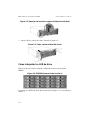 16
16
-
 17
17
-
 18
18
-
 19
19
-
 20
20
-
 21
21
-
 22
22
-
 23
23
-
 24
24
-
 25
25
-
 26
26
-
 27
27
-
 28
28
-
 29
29
-
 30
30
-
 31
31
-
 32
32
-
 33
33
-
 34
34
-
 35
35
-
 36
36
-
 37
37
-
 38
38
-
 39
39
-
 40
40
-
 41
41
-
 42
42
-
 43
43
-
 44
44
-
 45
45
-
 46
46
-
 47
47
-
 48
48
-
 49
49
-
 50
50
-
 51
51
-
 52
52
Dell Equallogic PS6000e El manual del propietario
- Tipo
- El manual del propietario
Artículos relacionados
-
Dell Equallogic PS6000 El manual del propietario
-
Dell Equallogic PS6000s Guía de inicio rápido
-
Dell Equallogic PS6000 El manual del propietario
-
Dell PS Serie El manual del propietario
-
Dell Equallogic PS5000x El manual del propietario
-
Dell PS Serie El manual del propietario
-
Dell Equallogic PS5000e Guía de inicio rápido
-
Dell Equallogic PS5000e Guía de inicio rápido
-
Dell EqualLogic PS4000X El manual del propietario
-
Dell PS4000 El manual del propietario